Das verhalten bei aufnahmepause festlegen, Das dateinamenformat wählen, 4 – aufnehmen – Teac DA-3000 Benutzerhandbuch
Seite 33: 33 das verhalten bei aufnahmepause festlegen
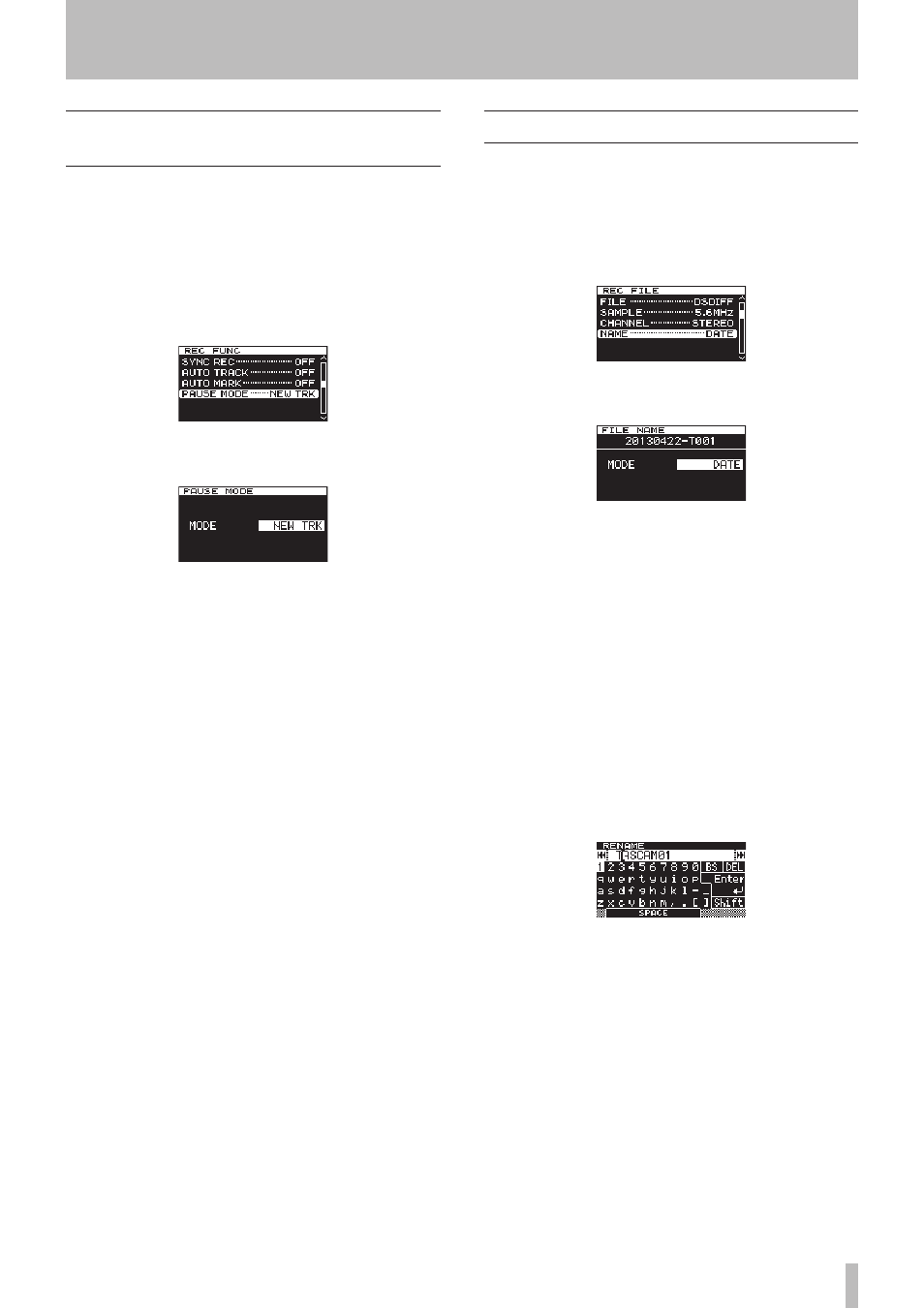
4 – Aufnehmen
TASCAM DA-3000 – Benutzerhandbuch
33
Das Verhalten bei Aufnahmepause
festlegen
Sie können wählen, ob beim Wechsel von Aufnahme zu
Pause und zurück zu Aufnahme eine neue Datei erstellt
oder die Aufnahme in der aktuellen Datei fortgesetzt
werden soll.
1 Drücken Sie wiederholt die
MENU
-Taste, bis das
REC
FUNC
-Menü erscheint.
2 Drehen Sie das Rad und wählen Sie den Eintrag
PAUSE MODE
.
3 Drücken Sie auf das Rad.
Die
PAUSE MODE
-Seite erscheint.
4 Drehen Sie das Rad, um die gewünschte Einstellung
vorzunehmen.
Auswahlmöglichkeiten:
NEW TRK
(Voreinstellung):
Es wird eine neue Datei erstellt (die Dateinummer erhöht
sich um eins), sobald Sie von Aufnahme auf Pause und dann
zurück auf Aufnahme schalten.
SAME TRK
:
Wenn Sie während der Aufnahme auf Pause schalten, wird
beim anschließenden Fortsetzen der Aufnahme keine neue
Datei/kein neuer Titel erstellt.
5 Drücken Sie auf das Rad, um die Auswahl zu bestä-
tigen und zum Menü zurückzukehren.
Das Dateinamenformat wählen
Sie haben die Möglichkeit, Dateinamen festzulegen, die
Ihren Aufnahmen automatisch zugewiesen werden.
1 Drücken Sie wiederholt die
MENU
-Taste, bis das
REC
FILE
-Menü erscheint.
2 Drehen Sie das Rad und wählen Sie den Eintrag
NAME
.
3 Drücken Sie auf das Rad.
Die
FILE NAME
-Seite erscheint.
4 Drehen Sie das Rad, um das gewünschte Datei-
namenformat auszuwählen.
Auswahlmöglichkeiten:
DATE
(Voreinstellung):
Der Dateiname setzt sich aus dem Datum und der Uhrzeit der
Aufnahme zusammen.
USER1
–
USER3
:
Dateien werden anhand von acht benutzerdefinierten Zeichen
benannt.
Wenn Sie das Dateinamenformat doch nicht ändern wollen,
nachdem Sie eine der Optionen ausgewählt haben, drücken
Sie auf das Rad (das Menü erscheint wieder).
5 Wenn Sie eine der Optionen
USER1
–
USER3
wählen und die entsprechende Zeichenfolge ändern
wollen, drücken Sie die Sprungtaste rechts /.
Die
RENAME
-Seite erscheint.
6 Ändern Sie den Namen nach Ihren Wünschen.
Nähere Hinweise zum Bearbeiten von Dateinamen finden Sie
im nächsten Abschnitt.
7 Wenn Sie die gewünschte Zeichenfolge eingege-
ben haben, drehen Sie das Rad und wählen die
Schaltfläche
Enter
. Drücken Sie auf das Rad, um
die Eingaben zu bestätigen und zur
FILE NAME
-
Seite zurückzukehren.
8 Drücken Sie erneut auf das Rad, um zum Menü
zurückzukehren.